Как поменять язык в Дискорде? Обычно локализация в этом мессенджере устанавливается автоматически сразу после установки. Но иногда бывают какие-то сбои. И тогда пользователям жизненно необходимо получить ответ на этот вопрос. Мы поможем.
Решение
Поскольку Discord доступен и для компьютера, и для мобильных устройств, в каждом из случаев процесс выбора другого перевода будет несколько различаться. По этой причине наша статья разделена на две части.
Инструкция для ПК
Если вы хорошо знаете расположение пунктов меню, то можете попробовать сменить язык самостоятельно (или интуитивно). Но мы все же предоставим подробную инструкцию с четким алгоритмом действий:
- Запускаем мессенджер.
- В самом низу главного окна, возле никнейма пользователя, следует найти кнопку с иконкой шестеренки и кликнуть по ней.
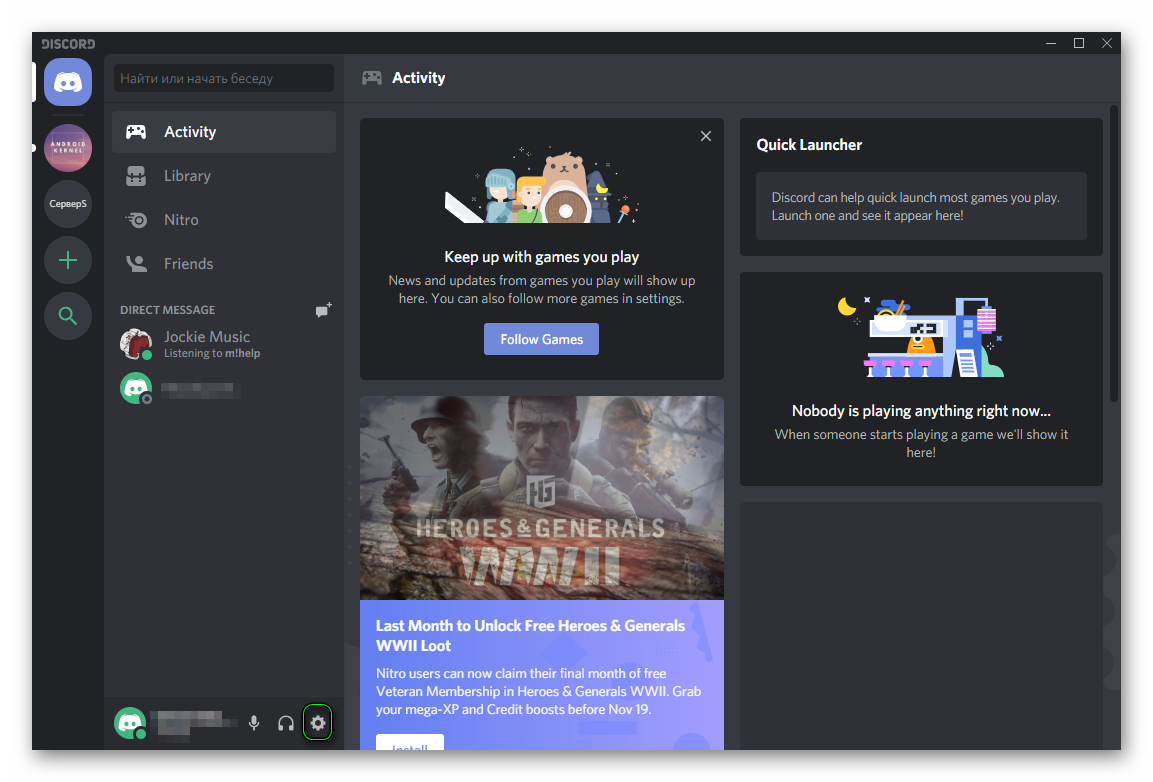
- Тогда отобразится меню параметров. В левом столбце нужно найти раздел App Settings («Настройки приложения») и открыть пункт Language («Язык»).
- Выбираем в списке подходящий перевод и утверждаем выбор щелчком.
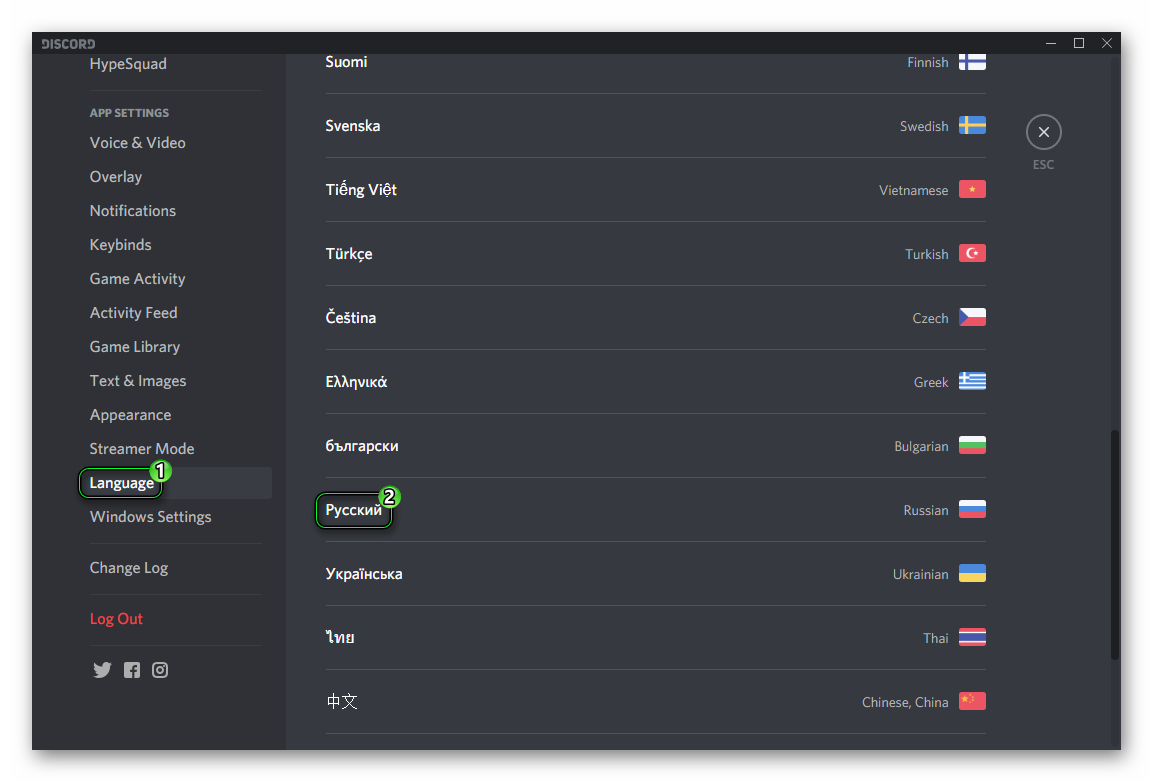
Инструкция для мобильных устройств
А как поменять язык в Дискорде на телефоне? Вот об этом мы как раз и будем говорить. Стоит сразу отметить, что процедура во многом схожа. Да и пункты меню называются точно так же. Хоть и на английском языке.
Как и в случае с ПК нам не придется долго путешествовать по настройкам. Хватит и пары кликов. Только нужно четко знать, в каких местах кликать. И поэтому вот подробная инструкция с точным алгоритмом действий:
- Запускаем мобильную версию Discord на своем смартфоне или планшете.
- Выдвигаем боковое меню свайпом с левой части экрана в центр.
- Далее в самом низу находим никнейм пользователя и нажимаем на кнопку с изображением шестеренки, которая находится рядом.
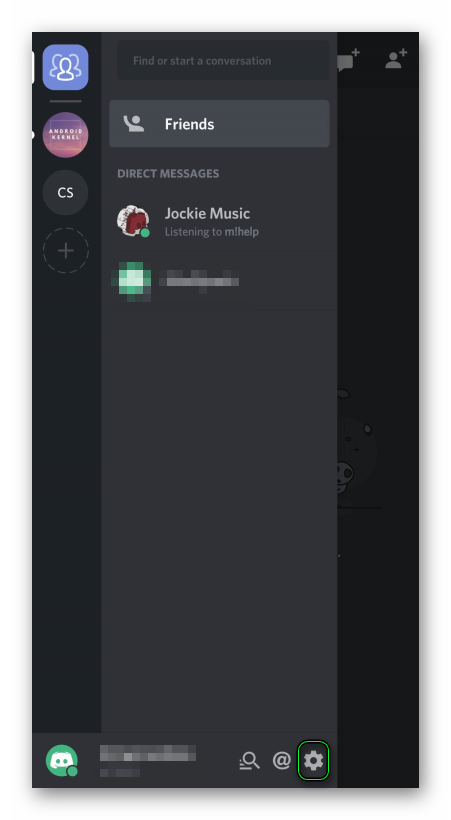
- Откроется меню настройки. Проматываем его до самого конца и тапаем по пункту Language («Язык»). На следующей странице делаем то же самое.
- Выбираем нужный перевод тапом по соответствующей строке. Список можно листать вниз (и вверх).
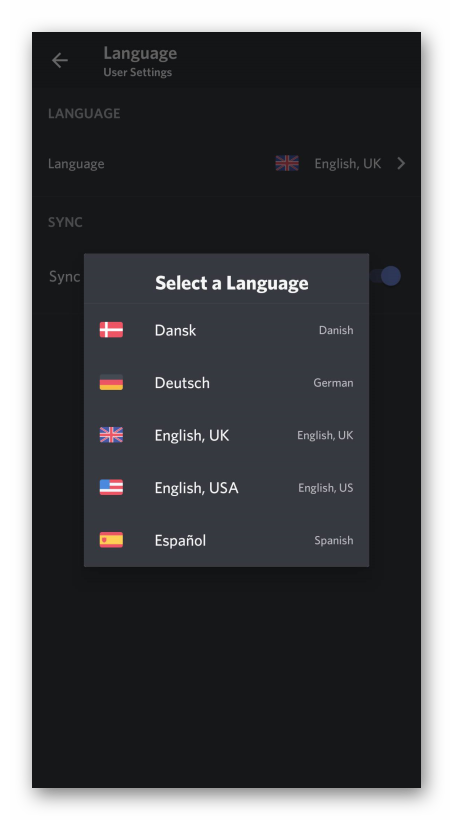
Через несколько мгновений мессенджер примет тот вид, который нужно. Теперь можно продуктивно работать с приложением и общаться с товарищами по команде на разные темы. С русским языком в интерфейсе это намного проще.








